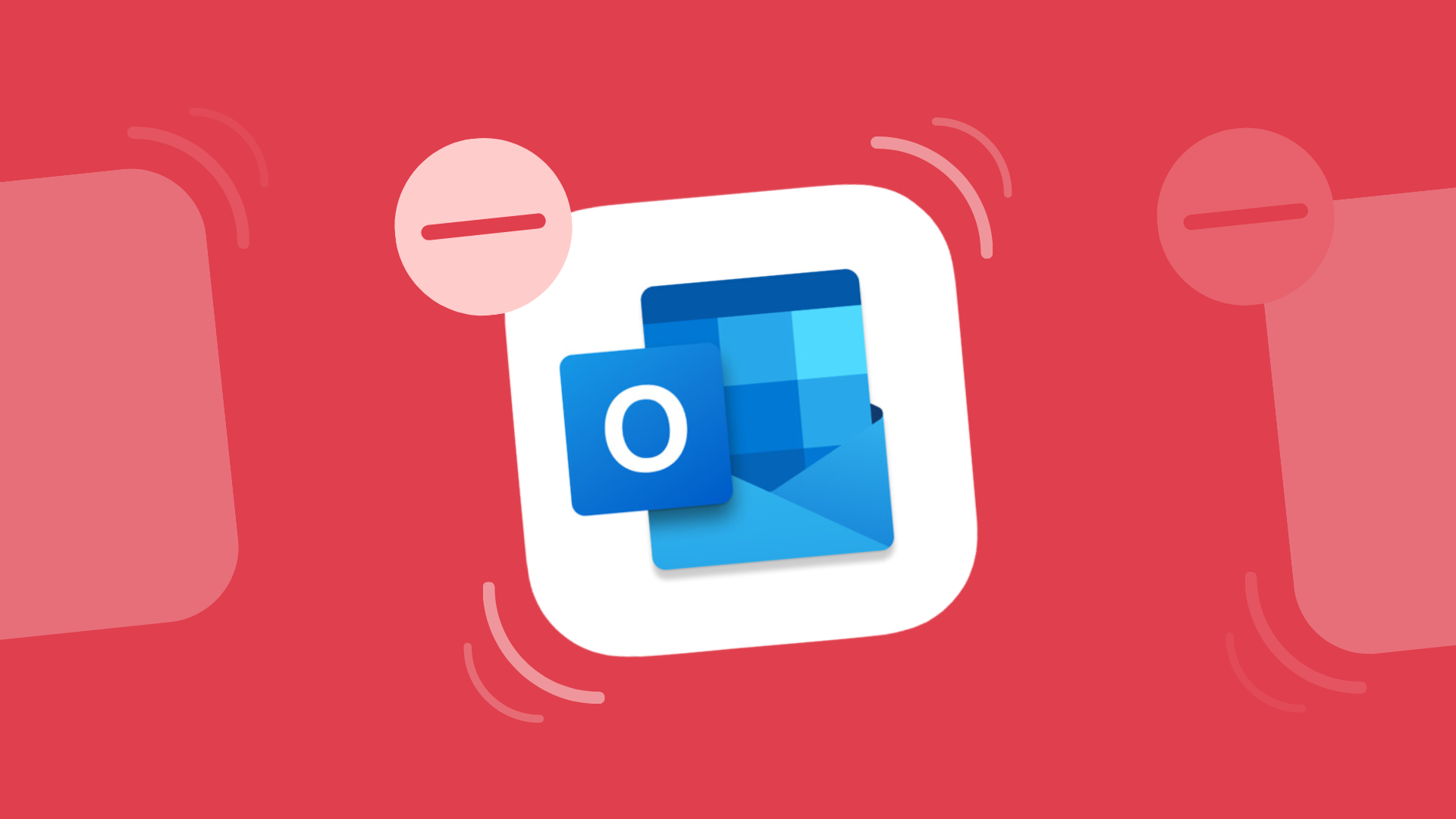Come eliminare definitivamente un account Outlook (e Microsoft)
8 passaggi per eliminare in modo sicuro l'account e-mail di Outlook su Android, iPhone o browser Web!
Prima di decidere di eliminare definitivamente il vostro account di posta elettronica Outlook.com o Hotmail, ci sono alcuni aspetti da considerare, come ad esempio l’impatto sul vostro account Microsoft. È importante notare che l’eliminazione dell’account Outlook richiede anche l’eliminazione dell’account Microsoft, ma questo verrà spiegato in dettaglio più avanti.
In questa guida passo passo vi spieghiamo tutto quello che c’è da sapere sull’eliminazione dell’account di posta elettronica di Outlook, cosa comporta la chiusura dell’account Outlook per l’account Microsoft, i passi da compiere prima di chiudere definitivamente l’account Outlook/Microsoft e infine le istruzioni passo passo per chiudere definitivamente l’account su iPhone, Android o browser web.
Passi rapidi per eliminare Outlook in modo sicuro
Prima di eliminare l’account:
Di seguito sono riportati i passaggi da seguire per eliminare in modo sicuro l’account Outlook. Potete trovare la nostra guida approfondita su questi passaggi più avanti nell’articolo.
- Eseguire un backup di tutti i dati
- Annullare tutti gli abbonamenti Microsoft
- Comunicare ai propri contatti di posta elettronica che l’indirizzo di posta elettronica non sarà più utilizzato.
- Aggiornare l’indirizzo e-mail per i servizi collegati a questo account.
8 semplici passi per eliminare Outlook:
- Andare alla pagina di chiusura dell’account
- Accedere all’account
- Leggere l’elenco delle raccomandazioni di Outlook prima di eliminare l’account.
- Fare clic su Avanti
- Esaminare e selezionare ogni casella per confermare di aver compreso le conseguenze della chiusura dell’account.
- Selezionare il motivo della chiusura dell’account di Outlook
- Fare clic su Contrassegna l’account per la chiusura
- Fare clic su Fatto
Perché smettere di usare la posta elettronica di Outlook o Hotmail?
I motivi per cui si decide di eliminare la posta elettronica di Outlook possono essere molteplici. Qui di seguito sono elencati i motivi più comuni per abbandonare Outlook o Hotmail e optare per una migliore alternativa di posta elettronica come Tuta Mail.
1. Outlook è di proprietà di Microsoft
Outlook appartiene al gigante tecnologico Microsoft, che possiede una vasta gamma di strumenti di produttività, applicazioni e servizi utilizzati da milioni di persone in tutto il mondo. Sebbene siano popolari, i servizi di Microsoft non sono noti per il rispetto della privacy. Questo è uno dei motivi per cui le persone, le organizzazioni e le scuole che si preoccupano di proteggere i dati e la privacy degli utenti non scelgono i servizi di Microsoft (o di Google!). La Germania, un paese con alcune delle più alte politiche di protezione dei dati, ha persino vietato l’uso di Office 365 in tutte le scuole perché non è conforme al GDPR.
2. Per proteggere la privacy
Come altre grandi aziende tecnologiche che offrono servizi gratuiti, Microsoft raccoglie i dati degli utenti, li vende a terzi e, in cambio, vi indirizza con annunci fastidiosi. Outlook non si concentra sulla protezione dei dati degli utenti, ma li raccoglie. Oltre alle preoccupazioni sulla quantità e sulla natura dei dati raccolti da Outlook, un’altra preoccupazione per la privacy riguarda il modo in cui i dati vengono condivisi e le persone con cui vengono condivisi. Il modo migliore per salvaguardare tutti i dati importanti contenuti nella casella di posta elettronica e proteggere la propria identità digitale è utilizzare un provider di posta elettronica incentrato sulla privacy.
3. Rischi continui per la sicurezza
Nell’ultimo decennio Microsoft ha subito numerose violazioni. Solo l’anno scorso gli hacker cinesi sono riusciti a passare al setaccio circa 60.000 e-mail di funzionari del governo statunitense. Ma ciò che preoccupa è anche il fatto che Outlook per Windows condivide tutti i vostri dati con i suoi server, compresi i vostri messaggi di posta elettronica, le vostre password e i vostri contatti! Poiché raccoglie molte informazioni personali e ha subito numerose violazioni, gli utenti di Outlook sono esposti alla possibilità che i loro dati trapelino e vengano utilizzati per attività dannose.
4. Annunci e spam di Microsoft
Se siete utenti di Outlook da molto tempo, potreste essere stanchi di tutto lo spam che ricevete e delle infinite pubblicità che appaiono sullo schermo mentre cercate di leggere le vostre e-mail.
5. Abbandonate le Big Tech e sostenete le piccole aziende
Avrete forse sentito parlare del nuovo movimento De-Google, in cui le persone attente alla privacy abbandonano tutti i servizi di Google e optano per alternative più rispettose della privacy. Lo stesso sta accadendo per coloro che utilizzano i prodotti Microsoft. Oltre a voler proteggere i propri dati, molti preferiscono sostenere le aziende tecnologiche attente alla privacy che non detengono il monopolio e che spesso non hanno una giusta opportunità a causa del fatto che aziende come Google o Microsoft possiedono il mercato.
Qualunque sia il motivo, è il momento migliore per unirsi alla tendenza verso una maggiore privacy e cercare un’alternativa migliore a Outlook!
Eliminare Outlook significa eliminare Microsoft
Come già detto, Outlook Mail è di proprietà di Microsoft. Se si utilizzano altri servizi Microsoft come Office 365, Skype, OneDrive o Xbox Live, tutti questi account sono collegati all’account di posta elettronica di Outlook. Per eliminare completamente l’account Outlook.com, è necessario eliminare l’intero account Microsoft.
Se si desidera eliminare l’account Outlook (e l’account Microsoft), l’accesso a tutti i servizi Microsoft collegati verrà chiuso e non sarà possibile utilizzare alcun servizio Microsoft, come MSN, Skype, Xbox Live, Windows o Office 365.
Nota: se si utilizza un account Microsoft per accedere al PC o al portatile, l’eliminazione dell’account Microsoft renderà estremamente complicato l’accesso al computer e si consiglia di non eliminare l’account Microsoft o Outlook.
Qui di seguito sono descritte le fasi da seguire prima di decidere di eliminare definitivamente l’account Outlook e Microsoft. Una volta seguiti questi passaggi, è possibile chiudere Outlook e Microsoft (contemporaneamente) con pochi semplici clic.
Passi da compiere prima di eliminare l’account Outlook
1. Eseguire il backup di tutti i dati
Prima di chiudere definitivamente la posta elettronica di Outlook, vi consigliamo di eseguire un backup dei vostri dati, che comprende tutti i messaggi di posta elettronica, i contatti e i file. Il modo più semplice per farlo è utilizzare la funzione di esportazione di Outlook, che consente di scaricare tutti i dati.
Ma come si esegue il backup dei dati di Outlook? Procedete come segue:
- Aprire Outlook e andare su Impostazioni generali
- Fare clic su Privacy e dati
- Fare clic su Esporta cassetta postale
Dopo aver fatto clic su Esporta cassetta postale, si avvia il processo di generazione di una copia della cassetta postale. L’esportazione dei dati può richiedere fino a quattro giorni. Ciò dipende dalla quantità di dati presenti. Outlook invierà un messaggio e-mail di notifica con un link per scaricare tutti i dati della cassetta postale quando sarà pronto.
2. Annullare gli abbonamenti Microsoft
È necessario annullare manualmente tutti gli abbonamenti collegati all’account di Outlook. Per annullare gli abbonamenti attivi, procedere come segue:
-
Accedere all’account Microsoft
-
Accedere a Servizi e abbonamenti: In Servizi e abbonamenti sono visualizzati tutti i servizi e gli abbonamenti Microsoft attivi collegati all’account di posta di Outlook. Potrebbe trattarsi di Skype, Microsoft 365 o OneDrive.
-
Esaminare gli abbonamenti attivi e annullarli.
3. Informare i contatti e-mail
Per evitare di ricevere e-mail importanti all’indirizzo di posta elettronica che si sta per eliminare, è meglio informare i propri contatti della chiusura dell’account Outlook e inviare loro in anticipo il nuovo indirizzo di posta elettronica.
L’account di posta elettronica di Outlook continuerà a ricevere e-mail per un massimo di 60 giorni dopo la richiesta di chiusura. Non appena si richiede la chiusura dell’account, è meglio impostare una risposta automatica alle e-mail ricevute durante questo periodo. Nella risposta automatica, dovrete informare i vostri contatti di posta elettronica del vostro nuovo indirizzo di posta elettronica principale e far sapere loro che questo indirizzo di Outlook non è più attivo.
4. Aggiornate tutti i servizi collegati a questo indirizzo e-mail di Outlook
È molto probabile che abbiate usato il vostro indirizzo di Outlook per creare account per servizi online. Se questo indirizzo e-mail viene utilizzato per altri account come Instagram, Facebook o Netflix, ad esempio, è necessario aggiornare gli indirizzi e-mail di questi account con un nuovo indirizzo e-mail (idealmente quello che si utilizzerà per le comunicazioni future). Se non aggiornate gli indirizzi e-mail collegati, avrete difficoltà ad accedere a questi servizi e potreste essere bloccati.
Come eliminare l’account Outlook/Microsoft da un browser:
Dopo aver eseguito un backup di tutti i dati, aver cancellato gli abbonamenti attivi e aver modificato l’indirizzo e-mail collegato ad altri provider online, è possibile procedere alla cancellazione dell’account Outlook/Microsoft seguendo i passaggi indicati di seguito:
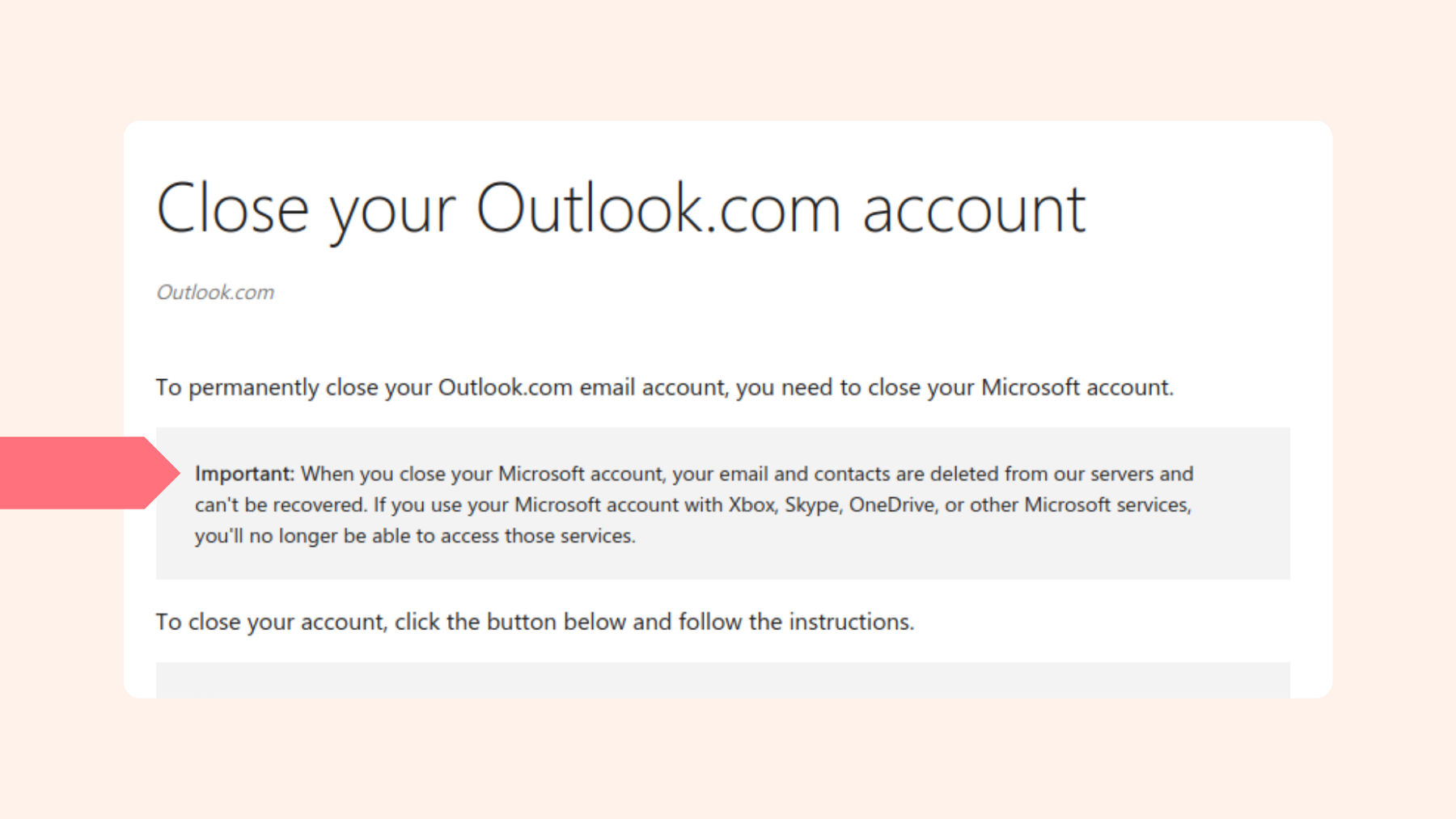
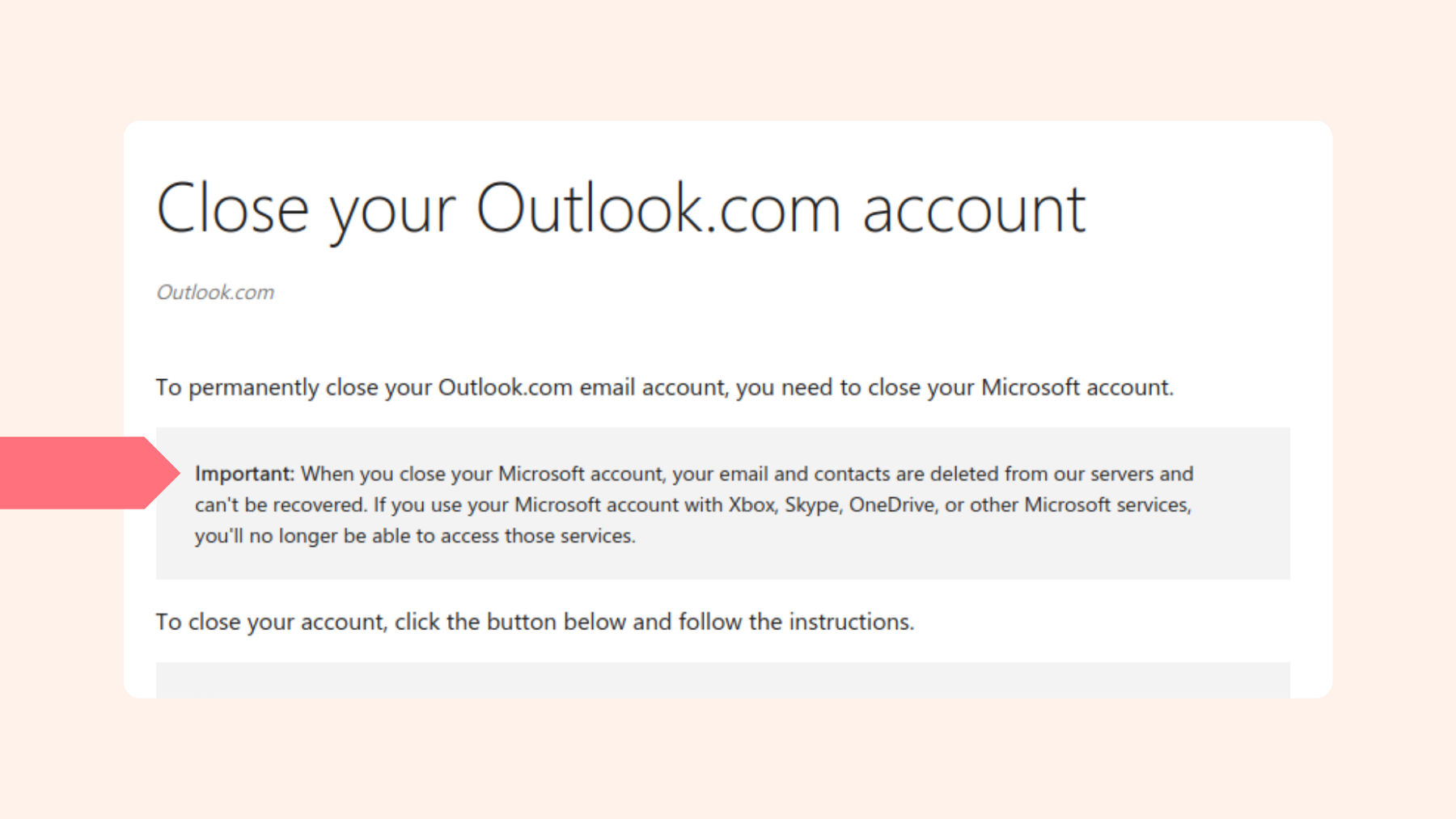
Assicuratevi di aver letto le istruzioni di Outlook prima di precipitarvi a cancellare definitivamente il vostro account di posta elettronica.
-
Aprire la pagina di chiusura dell’account
-
Accedere all’account che si desidera eliminare
-
Leggere l’elenco delle istruzioni da seguire prima di chiudere l’account.
-
Fare clic su Avanti
-
Esaminare e selezionare ogni casella per confermare di essere a conoscenza di ciò che comporta la chiusura dell’account.
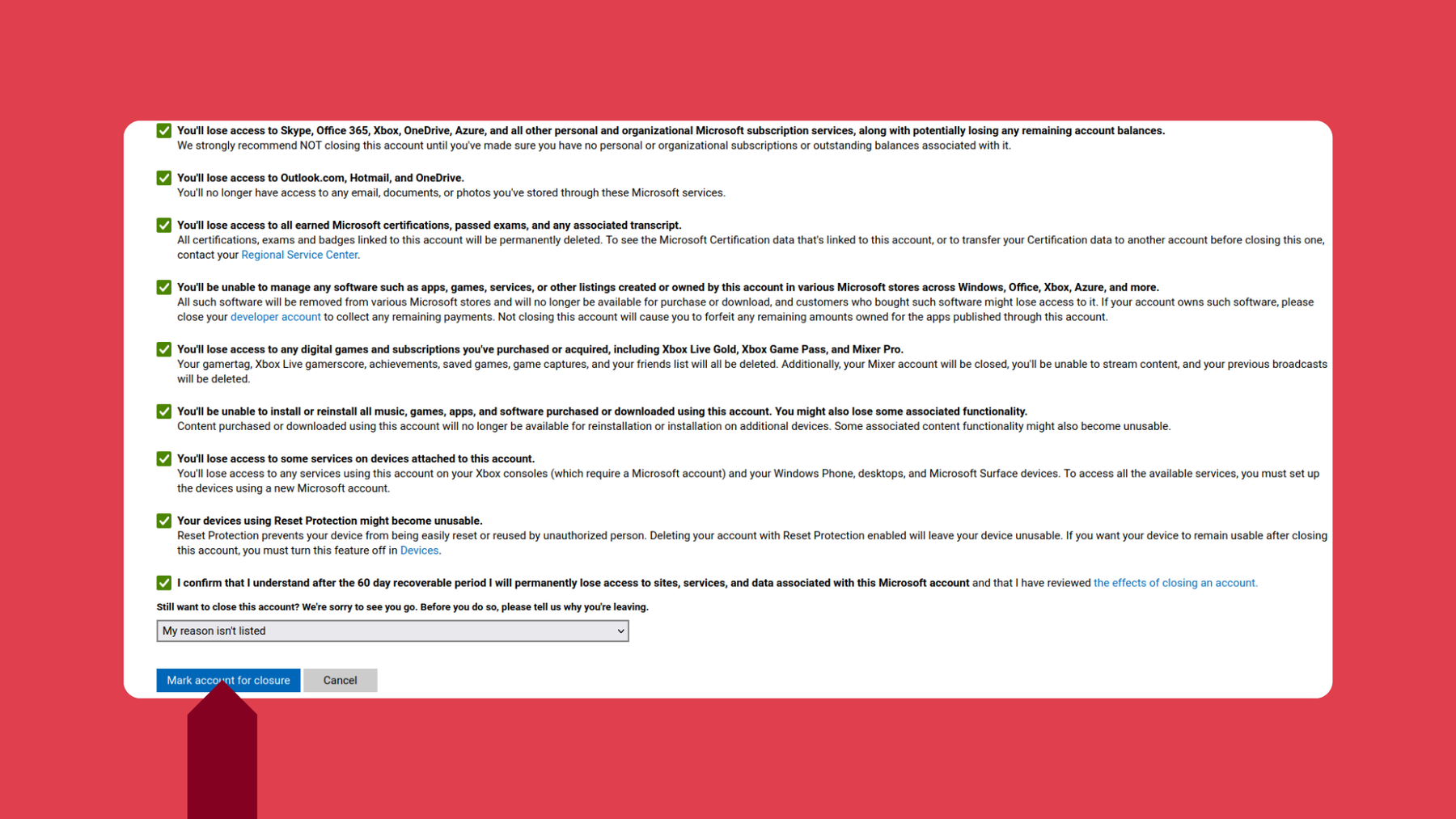
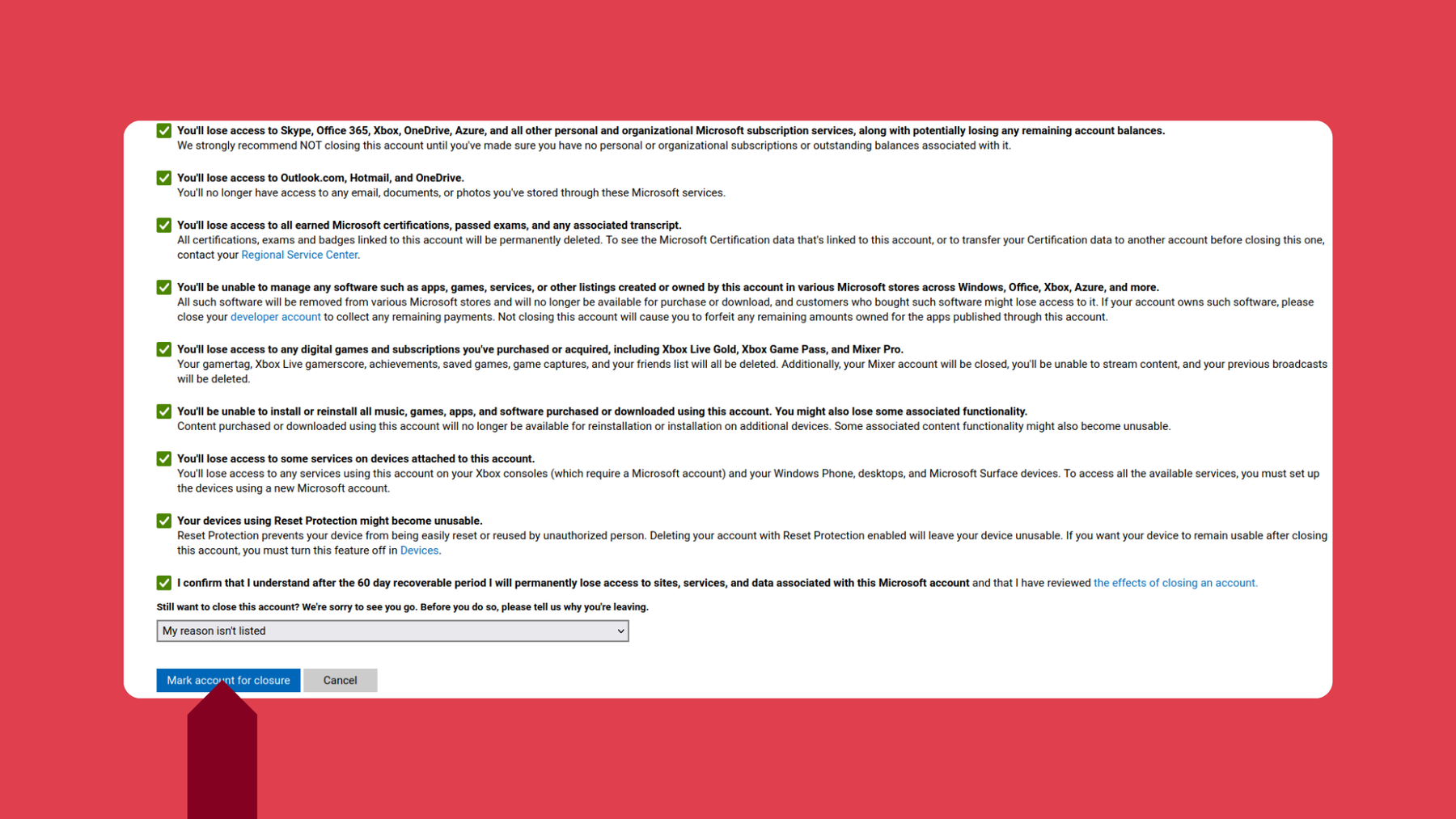
Leggere l’elenco di controllo e selezionare ogni casella per confermare di aver compreso le conseguenze dell’eliminazione dell’account di Outlook, selezionare un motivo per l’eliminazione dell’account e fare clic su _Contrassegna account per la chiusura._
-
Selezionare il motivo della chiusura dell’account
-
Infine, fare clic su Contrassegna l’account per la chiusura
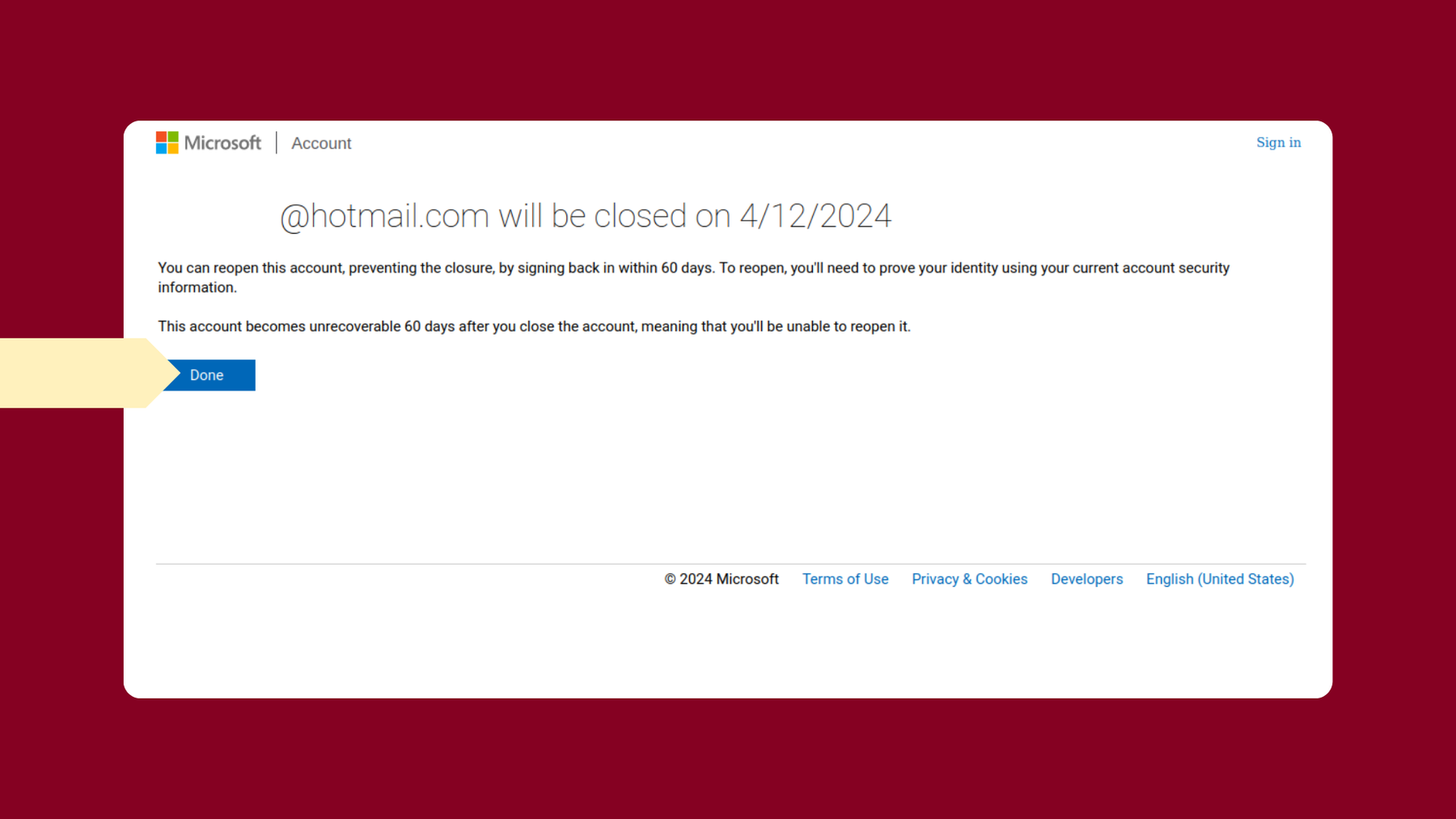
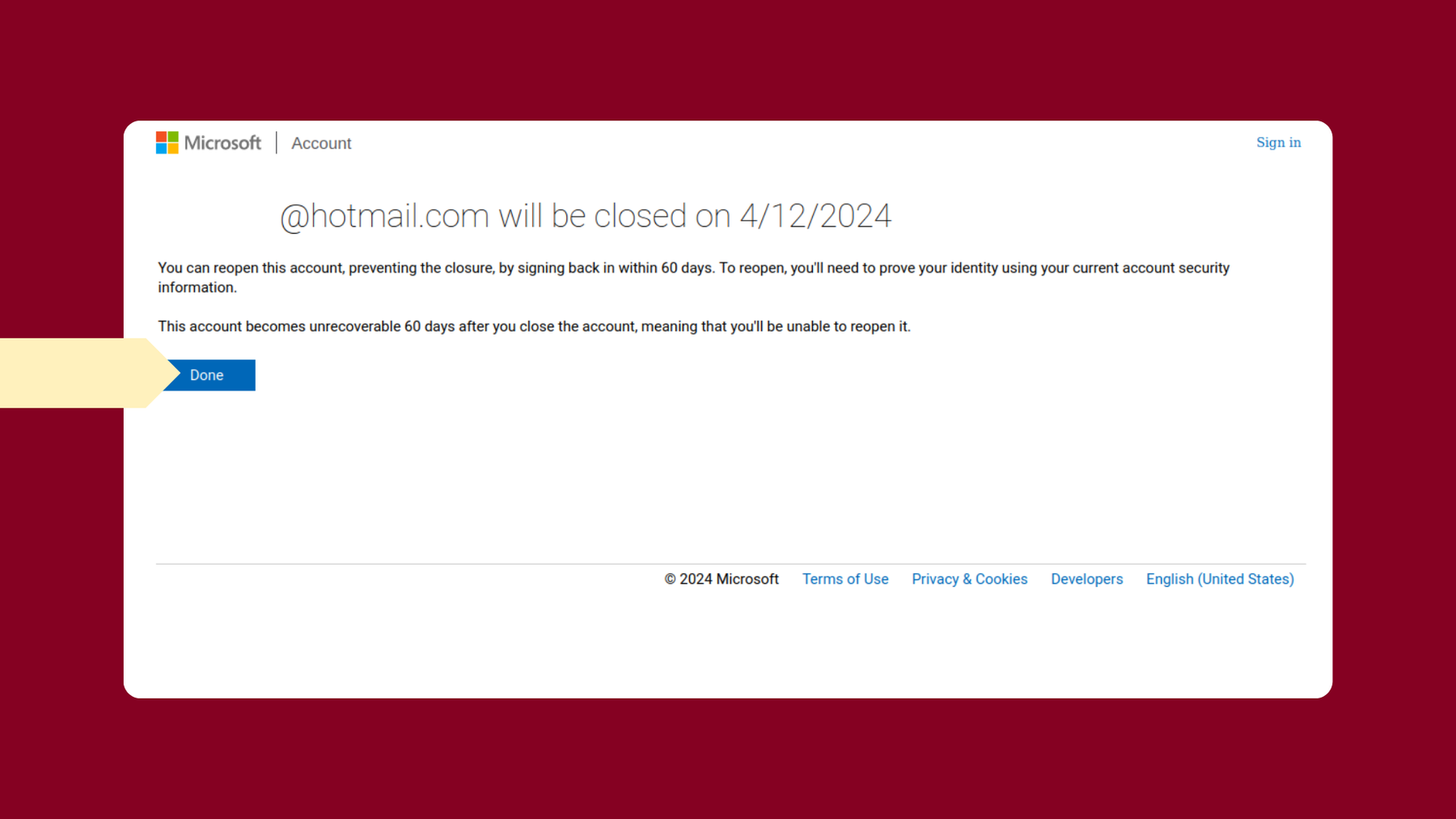
L’avviso finale prima della chiusura dell’account indica la data in cui l’account verrà ufficialmente chiuso. Si tratta di 60 giorni dopo aver scelto di chiudere definitivamente il conto. Infine, fare clic su _Fatto._
Come riattivare l’account Microsoft e la posta elettronica di Outlook:
Dopo la chiusura dell’account Microsoft/Outlook, avrete 60 giorni di tempo per riattivarlo. Se si decide di aver commesso un errore chiudendo l’account Microsoft, è sufficiente accedere nuovamente all’account da qualsiasi dispositivo prima dello scadere dei 60 giorni. Trascorso il periodo di 60 giorni, l’account sarà ufficialmente cancellato e irrecuperabile.
-
Accedere all’account Outlook
-
Immettere i dettagli dell’account chiuso che si desidera riaprire
-
Fare clic su Riaprire l’account
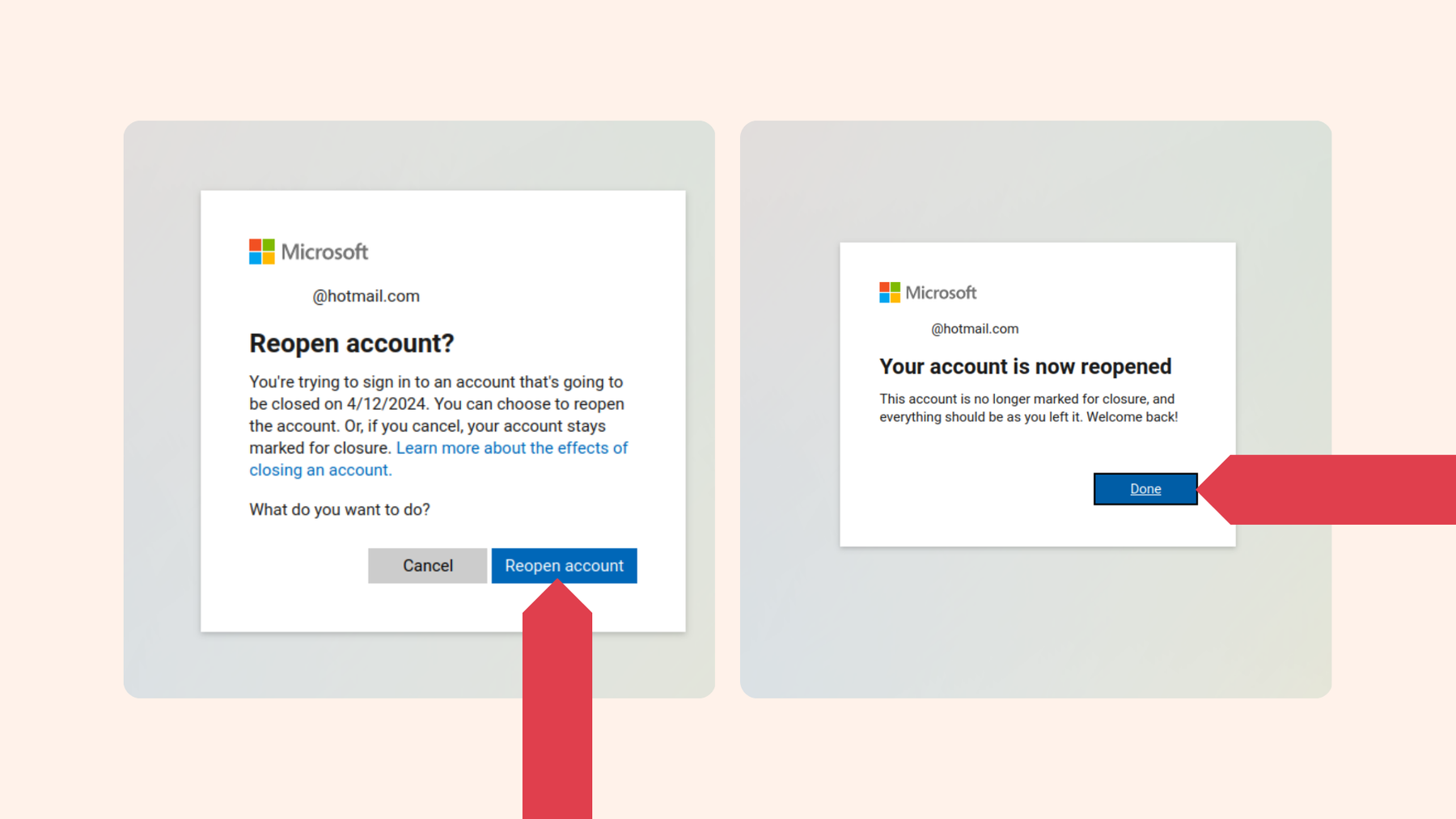
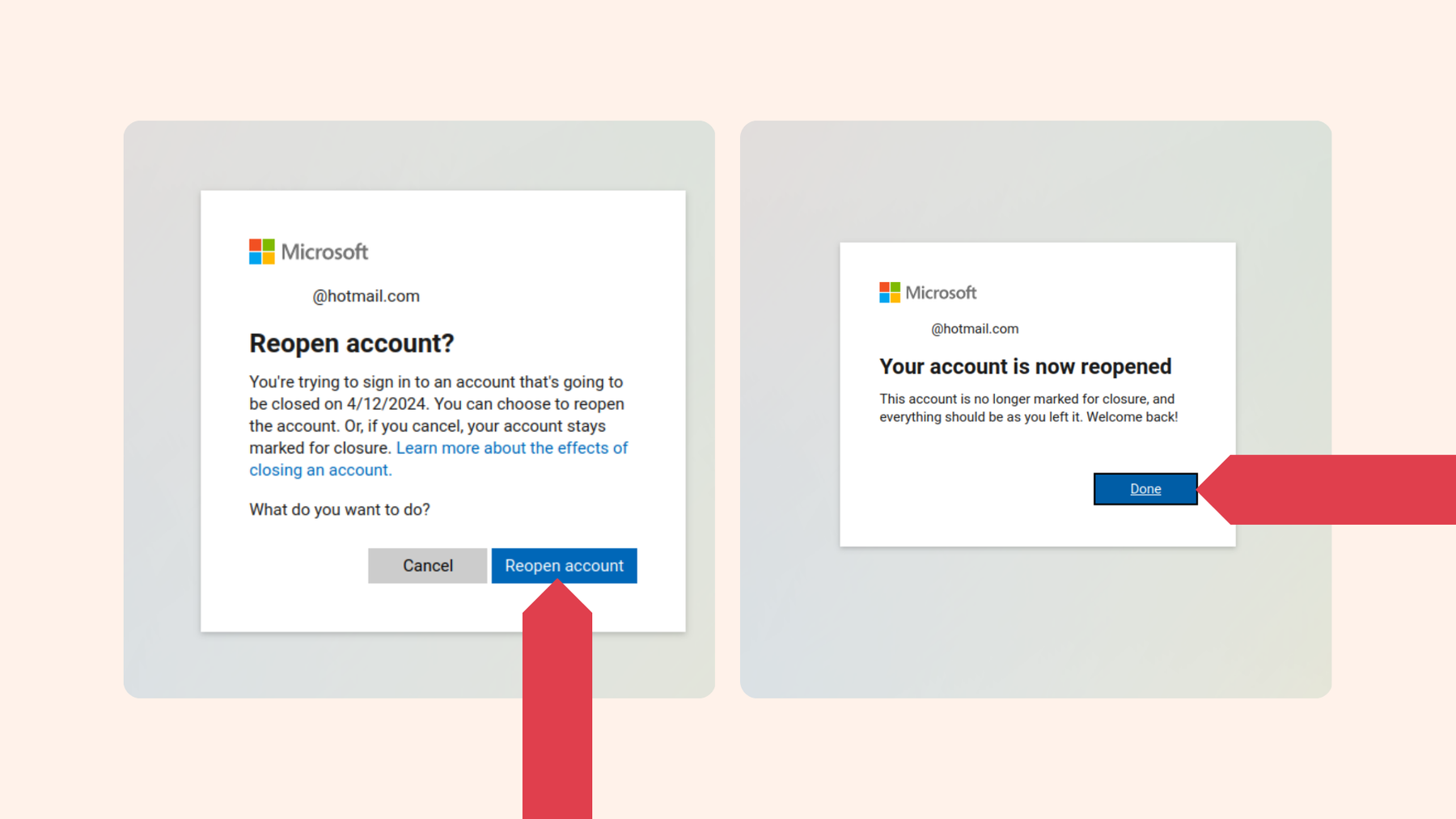
È possibile riaprire l’account Outlook o Hotmail cancellato semplicemente accedendo all’account cancellato prima del periodo di 60 giorni di cancellazione ufficiale.
Ora che avete effettuato l’accesso all’account precedentemente chiuso, questo sarà stato riattivato e non sarà più chiuso entro 60 giorni.
Come eliminare l’account Outlook su Android:
-
Dal vostro Android, aprite la pagina Chiudi l’account di Microsoft nel browser web.
-
Accedere all’account che si desidera eliminare
-
Leggere l’elenco delle istruzioni da seguire prima di chiudere l’account
-
Fare clic su Avanti
-
Esaminare e selezionare ogni casella per confermare di essere a conoscenza delle conseguenze della chiusura dell’account.
-
Selezionare il motivo della chiusura dell’account
-
Fare clic su Contrassegna l’account per la chiusura
-
Fare clic su Fatto
Come eliminare l’account Outlook su iPhone:
-
Dall’iPhone, aprite la pagina Chiudi l’account di Microsoft nel browser Web.
-
Accedere all’account che si desidera eliminare
-
Leggere l’elenco delle istruzioni da seguire prima di chiudere l’account
-
Fare clic su Avanti
-
Esaminare e selezionare ogni casella per confermare di essere a conoscenza delle conseguenze della chiusura dell’account.
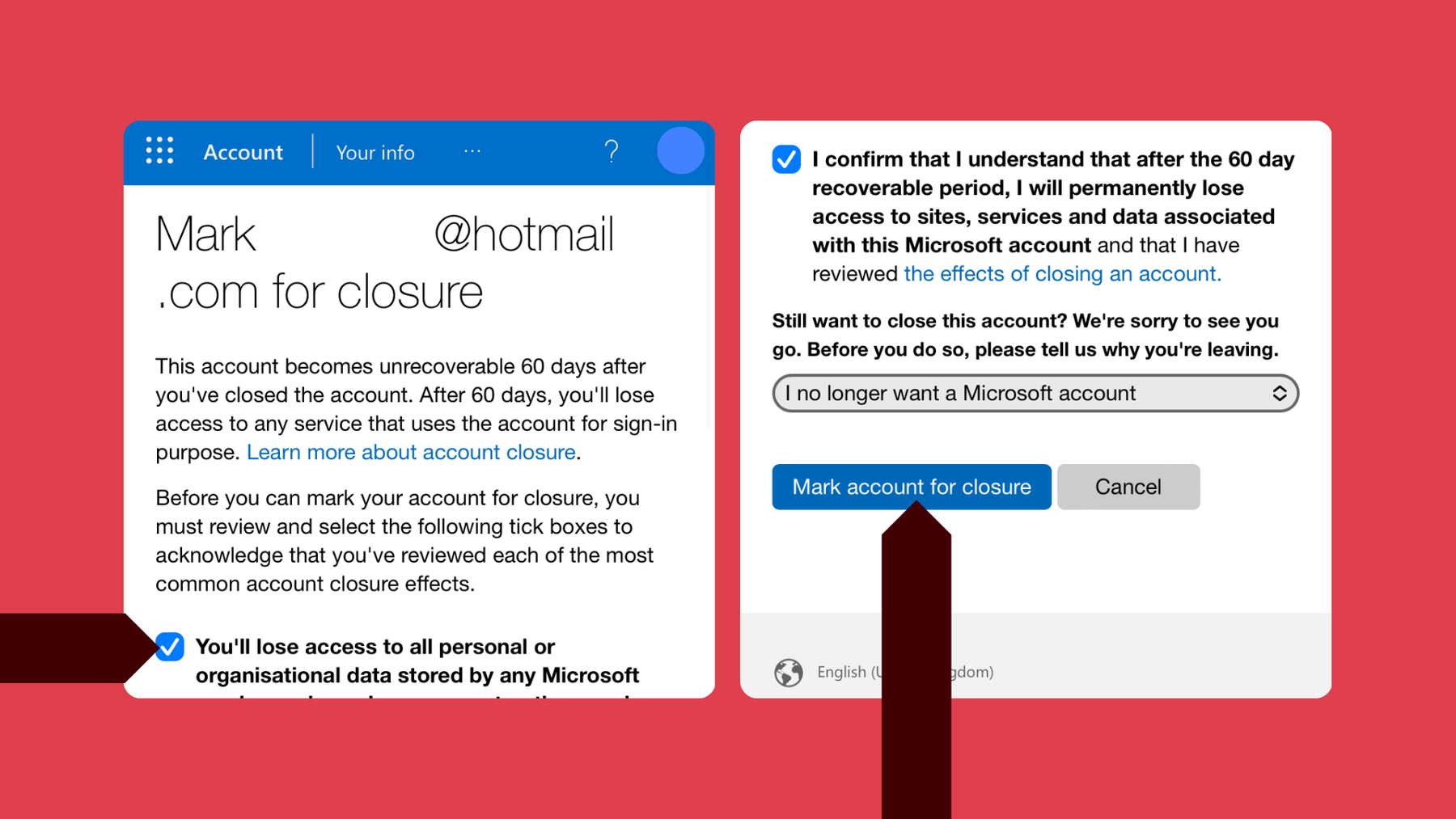
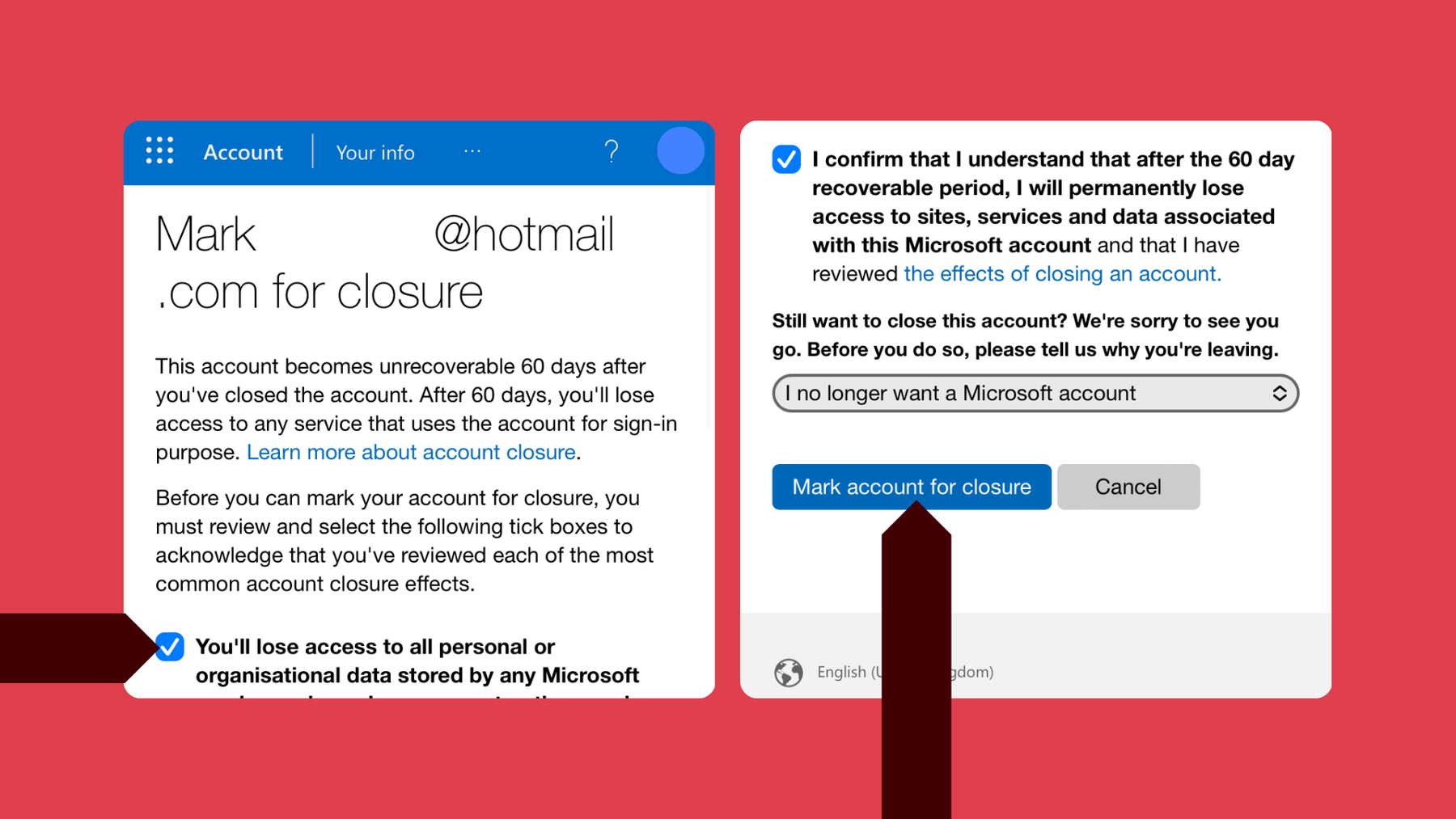
Eliminare l’account Outlook da un iPhone è facile e veloce! Ma prima di procedere alla chiusura definitiva dell’account, assicuratevi di rivedere e confermare di aver capito cosa significa chiudere l’account.
-
Selezionate il motivo della chiusura dell’account
-
Fare clic su Contrassegna l’account per la chiusura
-
Fare clic su Fatto
Un’alternativa all’account Microsoft
Ora che sapete che l’eliminazione dell’account Outlook comporta anche l’eliminazione dell’intero account Microsoft, è molto probabile che abbiate deciso di non chiudere l’account Outlook. Tuttavia, il fatto che non sia possibile eliminare definitivamente l’account Outlook non significa che sia necessario utilizzarlo attivamente o mantenerlo come account di posta elettronica principale. Al contrario, potete scegliere un’alternativa sicura a Outlook e fare di Tuta Mail il vostro account di posta elettronica principale - e soprattutto è completamente gratuito e senza pubblicità o tracciamento.
Una soluzione molto più semplice per eliminare l’account Outlook.com sarebbe quella di informare tutti i vostri contatti e-mail che cambierete il vostro indirizzo e-mail principale e chiedere loro di aggiornare le informazioni di contatto con il vostro nuovo indirizzo e-mail.
Consigliamo inoltre di attivare l’inoltro automatico nell’account Outlook. Ciò significa che tutte le e-mail inviate al vostro account di Outlook saranno automaticamente inoltrate al vostro nuovo account di posta elettronica gratuito e sicuro.
Perché scegliere Tuta Mail?
Il vostro account Outlook (ex Hotmail) è pieno di pubblicità, riceve tonnellate di e-mail di spam che sono difficili da bloccare e sembra essere un po’… vecchio e superato? Ma se state pensando di creare un nuovo account gratuito con un altro provider popolare come Gmail, date un’occhiata al confronto tra Gmail e Outlook nel 2024, prima di fare una scelta di cui vi pentirete.
Perché se siete stanchi di veder scansionate le vostre e-mail e di essere sottoposti a spam con annunci mirati, allora fatevi un favore e non iscrivetevi a un altro grande provider tecnologico come Yahoo o Gmail. Ci sono molti provider di posta elettronica privati tra cui scegliere, come Tuta Mail. Scegliendo uno di questi provider gratuiti vi assicurate di ricevere la posta elettronica al meglio: privata, sicura, senza pubblicità e senza tracciamento!
Tuta è un servizio di posta elettronica e calendario incentrato sulla privacy con sede in Germania. È conforme al GDPR europeo, ma va anche oltre questo standard europeo. Con Tuta Mail, tutte le vostre e-mail sono crittografate Ende-zu-Ende per impostazione predefinita!
Tuta semplifica la sicurezza e la privacy per l’utente con le sue applicazioni di facile utilizzo, disponibili su tutte le piattaforme. I client desktop di Tuta sono gratuiti e disponibili per Linux, MacOS e Windows. Tuta dispone anche di applicazioni mobili gratuite per Android e iOS, che consentono di mantenere la privacy e la sicurezza anche in viaggio!